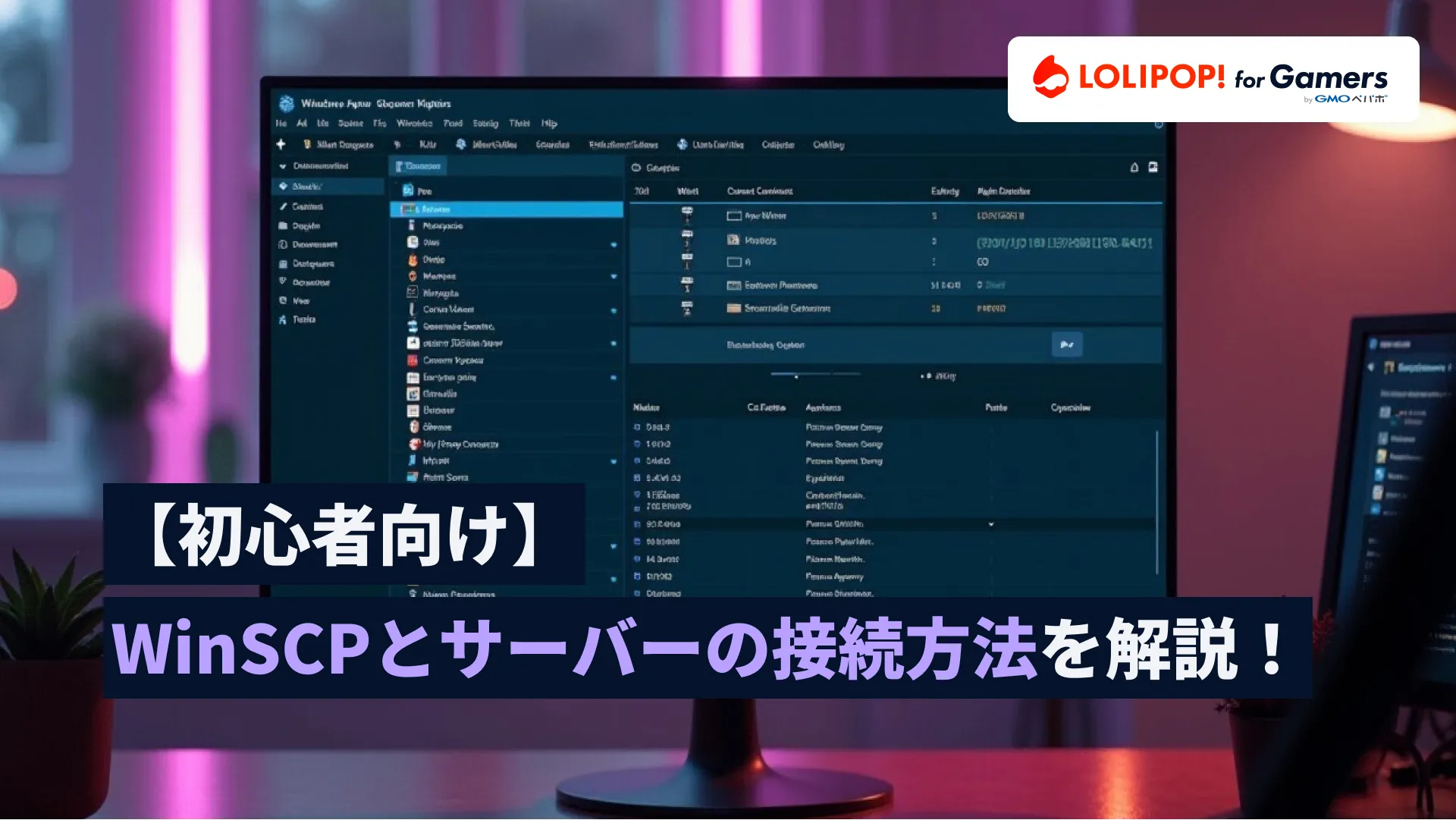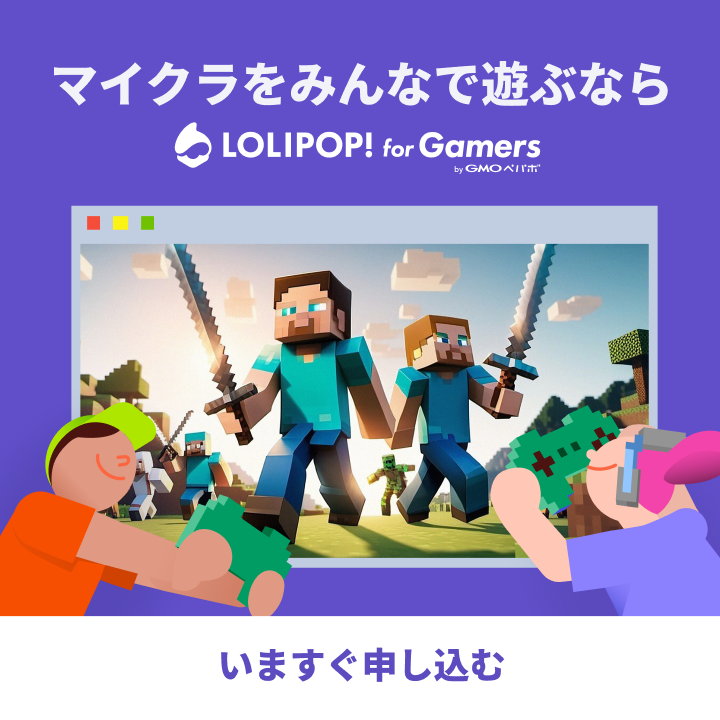はじめに
「ロリポップ! for Gamers」はさまざまなゲームを簡単に構築できるマルチプレイ専用サーバーですが、MODの導入をするためにはFTPソフトとサーバーを接続する必要があります。
今回は「WinSCP」という、FTPソフトを利用してサーバーと接続する方法を解説します。ぜひ参考にしてみてくださいね。
※実際にMODをサーバーにアップロードしてMODを導入する方法については、各MODや各ゲームタイトルによって異なるので本記事では説明を省略いたします。
1. ロリポップ for Gamersを契約する
まずは、ロリポップ for Gamersと契約しサーバーを立ち上げます。
2. サーバーのIPアドレスを確認する
サーバーが起動中の間はサーバーのIPアドレスをコントロールパネルにログインすることで確認できます。詳細情報の「IPアドレス」から確認することが可能です。
このIPアドレスを利用して、このあとWinSCPとサーバーを接続するので控えておきましょう。
※IPアドレスは、XXX.XXX.XXX.XXXのように0〜255 の数字4組をドット(.)で繋いだ形で表記されています。
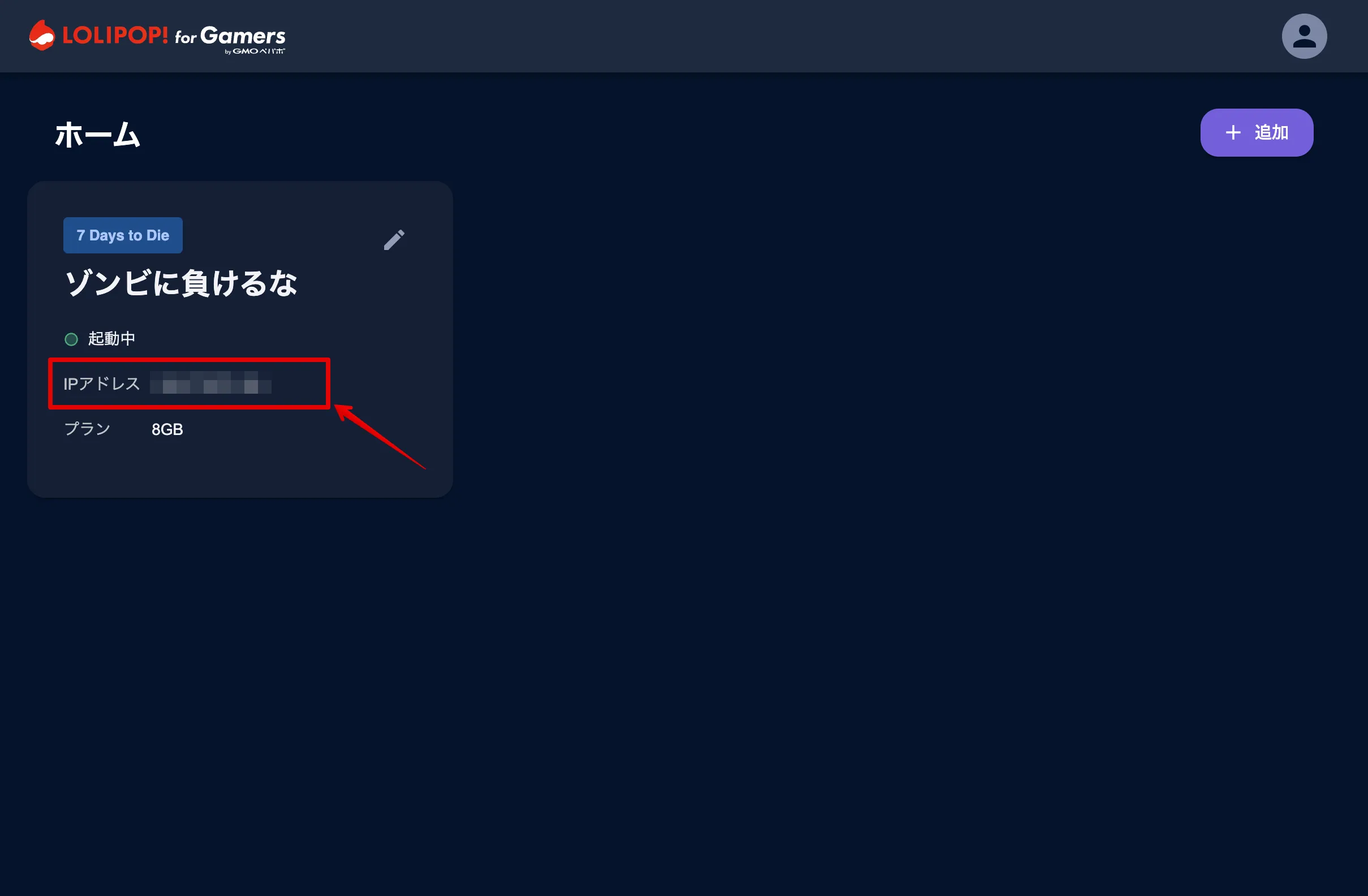
3. 秘密鍵を作成する
続いて、SSH接続に利用する秘密鍵を作成します。コントロールパネルにログイン後、詳細情報の「SSH Key」に設置された[秘密鍵を作成]ボタンから作成可能です。
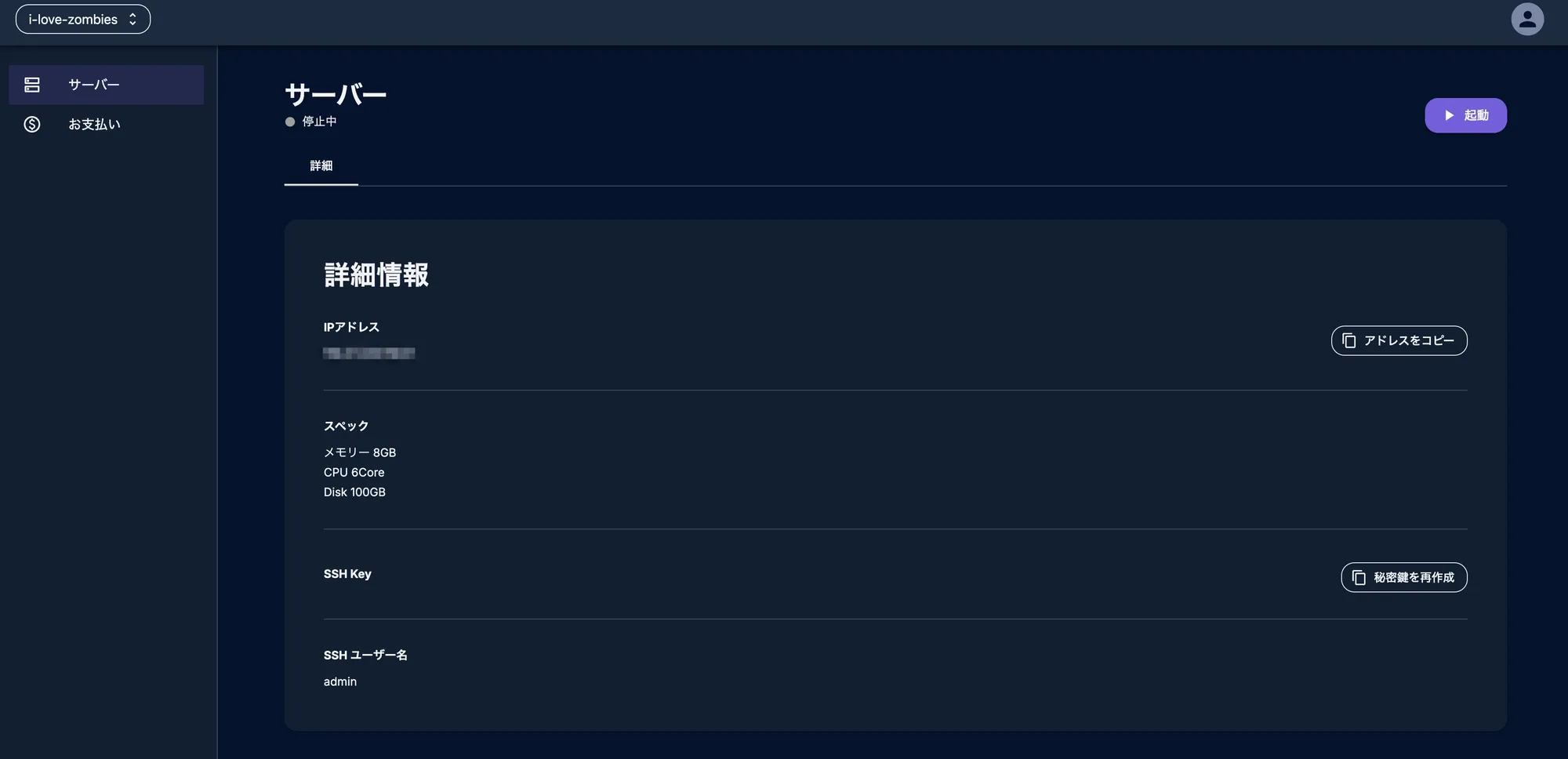
作成された鍵は「id.txt」というファイル名でダウンロードされます。ご自身のパソコンの任意の場所に保存しましょう。WinSCPで初期設定をする際に「id.txt」を保存したフォルダを選択する必要があります。
4. WinSCPとサーバーを接続する
まず、WinSCPの公式ドキュメントをご参照の上、最新版をダウンロードしてください。
WinSCPを起動後、画面上部の「新しいタブ」を選択します。
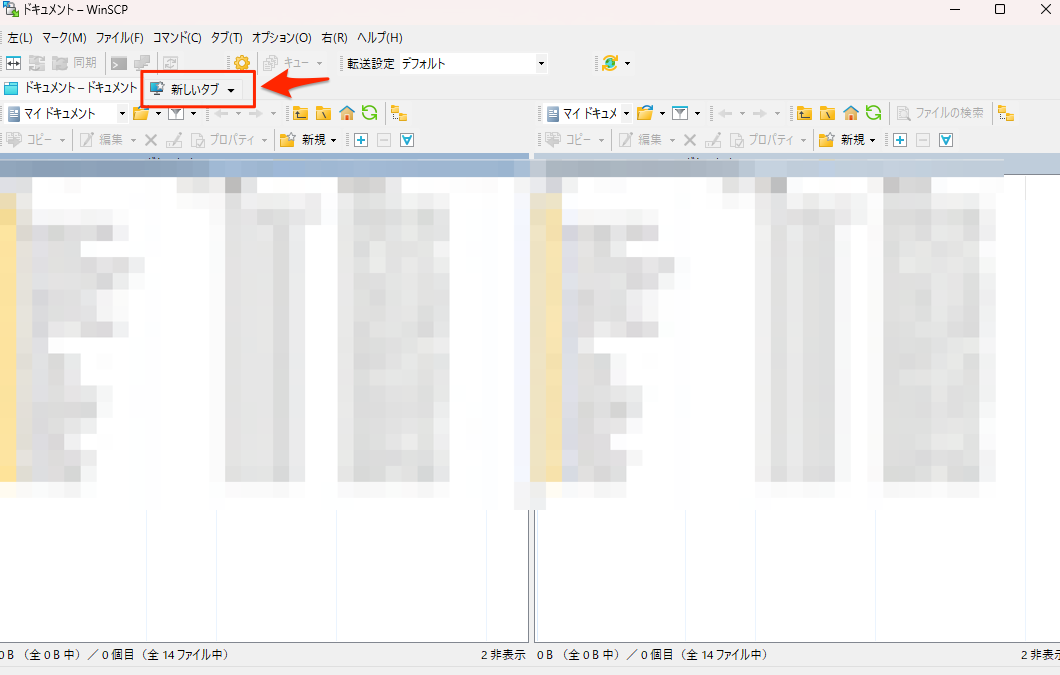
「新しいタブ」を選択するとログインに必要な情報の入力画面に遷移します。
以下の項目に情報を入力して[OK]ボタンを押します。
| 項目 | 入力値 |
|---|---|
| ホスト名 | 契約したサーバーのIPアドレス |
| ユーザ名 | admin |
ここまで来たら、右下の設定をクリックしてください。
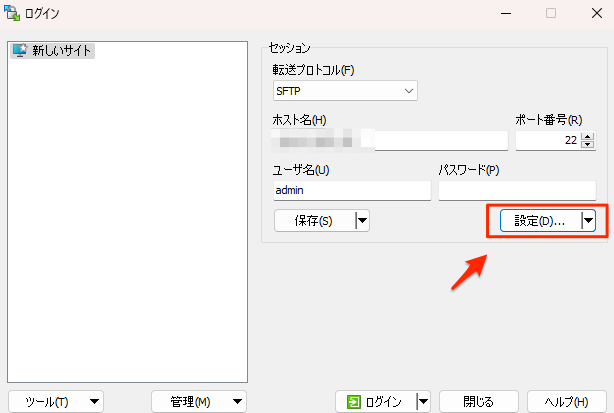
[設定]をクリックしたら、秘密鍵を利用してログインするためロリポップ for Gamersのコントロールパネルからダウンロードした秘密鍵を参照します。
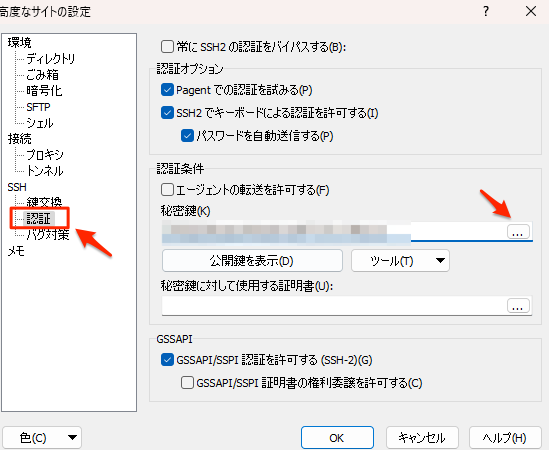
画像のように[認証]を選択したら、「秘密鍵」という項目があるので右側の ...をクリックします。そうするとPCに保存されているファイルの選択画面が出てきます。
もし、ファイルの選択画面で秘密鍵(id.txt)が表示されない場合は、右下のPuTTy 秘密鍵ファイルと表示されている箇所をクリックして、すべてのファイルに変更してください。
id.txtを選択すると「秘密鍵 OpenSSHをPuTTY形式に変換しますか?」と表示されるので、「OK」を選択して「id.ppk」として保存し、[OK]をクリックします。
再度ログイン画面に戻るので[ログイン]をクリックしましょう。
ログインを試行した場合、以下のような画面が表示される場合があります。
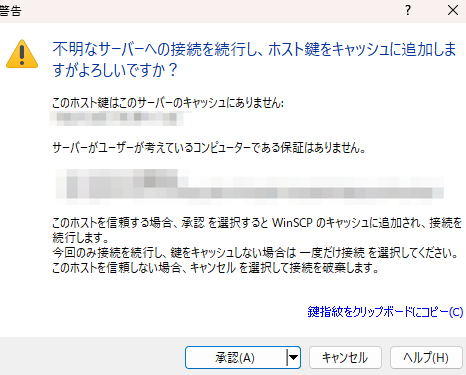
[承認]ボタンを押して承認しましょう。
無事にログインが完了すると、以下のように画面右側にサーバー側のフォルダやファイルが表示されています。
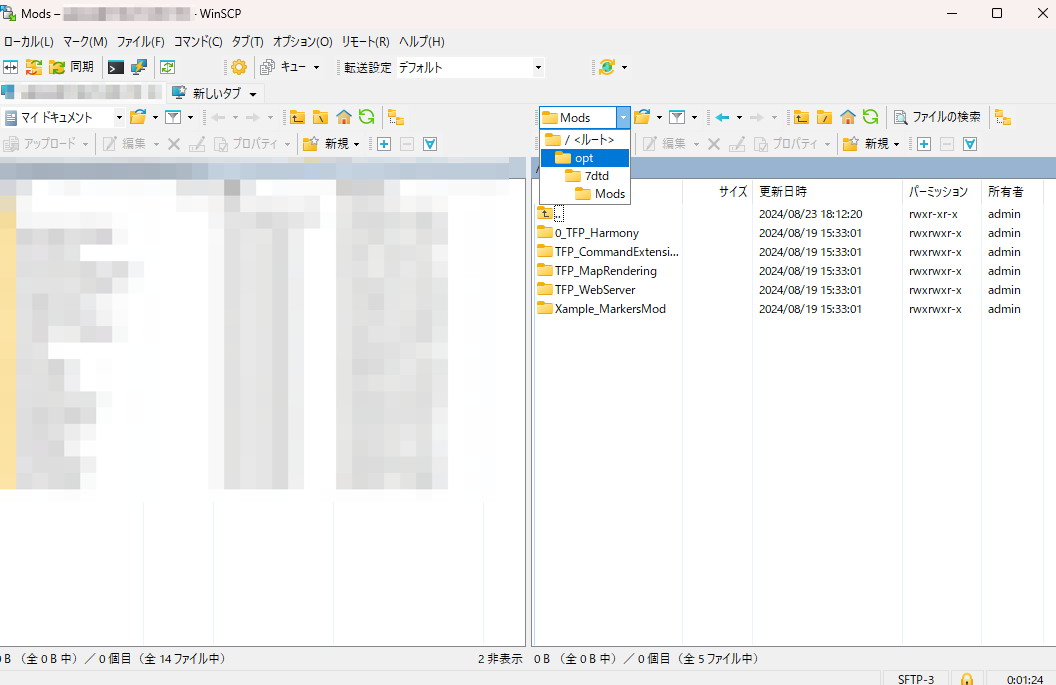
これで、WinSCPをロリポップ for Gamersに接続することができました!お疲れ様でした!
まとめ
今回はFTPソフトのWinSCPとロリポップ for Gamersの接続方法についてまとめました。
MOD導入の際にはFTPソフトと接続する必要があるので、MOD導入の際には頻繁に利用する可能性があります。慣れてしまえば、別のサーバーを接続する際にも3分程度あればおこなえる手順なのでぜひ試してみてくださいね。
実際にマインクラフトや7 Days to DieといったゲームにMODを追加する手順は別記事で紹介していく予定なので楽しみに待っていてくださいね。
最後までお読みいただきありがとうございました!